HDSD TerraMaster
Hướng dẫn cài đặt nhanh bộ lưu trữ DAS TerraMaster D2-Thunderbolt 3
Cài đặt nhanh DAS TerraMaster D2-Thunderbolt 3
Nên làm trước khi thực hiện
- Nếu bạn bấm và giữ nút Reset trong vòng 10 giây, toàn bộ dữ liệu trên ổ cứng dữ bị xóa và không thể khôi phục
- Thiết bị có thể không tương thích với loại ổ cứng đã được sử dụng trên một thiết bị nào đó trước đây. Nếu điều này xảy ra hãy thử format lại ổ cứng bằng thiết bị này
- Trước khi bạn tắt thiết bị này hoặc ngắt kết nối với máy tính hãy lưu ý lựa chọn Remove and eject safely. Nếu không, dữ liệu có thể bị ảnh hưởng
Bước 1: Tải về hướng dẫn sử dụng
Hãy đảm bảo bạn đọc kĩ hướng dẫn sử dụng trước khi sử dụng bằng cách tải về tại địa chỉ: https://dl.terra-master.com/en/TerraMaster_User_Manual_for_D2Thunderbolt3_en.zip
Bước 2: Lắp đặt ổ cứng
Hãy sử dụng tô vít và ốc kèm theo tương ứng với loại ổ cứng 3.5inch hoặc 2.5inch để lắp đặt ổ cứng vào khay
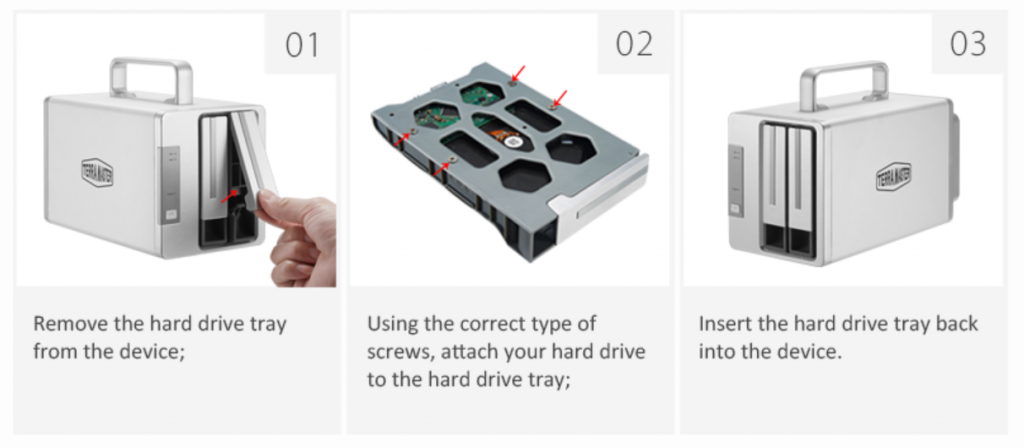
- Mở và kéo khay ổ cứng ra khỏi thân máy
- Sử dụng tô vít và ốc để cố định ổ cứng vào khay
- Lắp khay ổ cứng vào thân máy
Bước 3: Kết nối
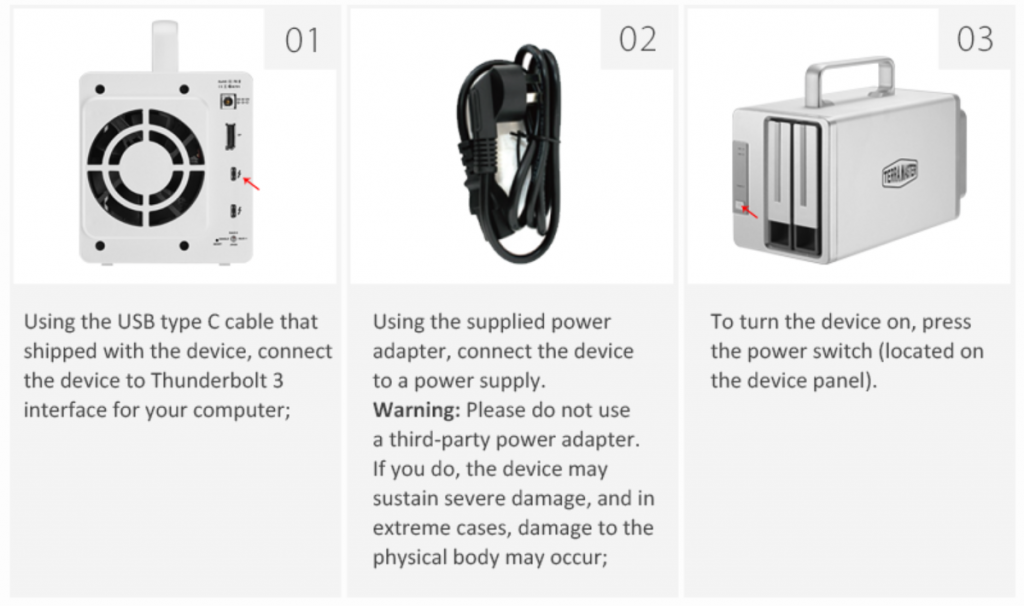
- Sử dụng cable USB type C đi kèm thiết bị để kết nối vào cổng Thunderbolt 3 trên máy tính của bạn
- Cắm nguồn cho thiết bị. Lưu ý sử dụng nguồn chính hãng theo máy
- Bật nút nguồn trên mặt máy
Bước 4: Cài đặt RAID
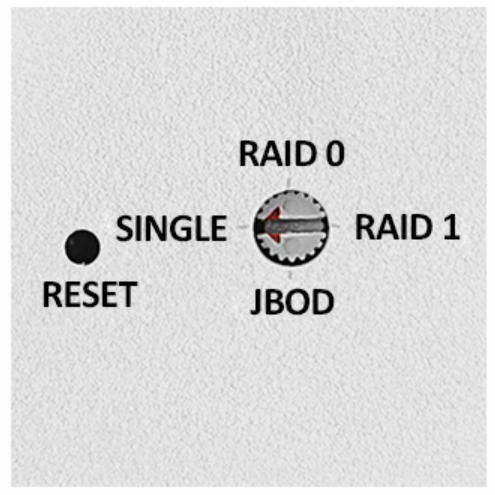
Thiết bị có núm xoay cấu hình RAID ở mặt sau để lựa chọn chế độ. Hãy sử dụng tô vít đi kèm để cấu hình. Cấu hình mặc định của thiết bị là Single Disk. Nếu bạn muốn thay đổi cấu hình RAID, hãy xoay núm cấu hình sau đó bấm và giữ nút Reset trong vòng 10 giây để thiết bị cập nhật cấu hình RAID mới.
Mọi thông tin về sản phẩm vui lòng liên hệ INDATA.VN, hot line 24/7 0382.933.658, email: info@pacotech.vn
Cài đặt nhanh DAS TerraMaster D2-Thunderbolt 3
